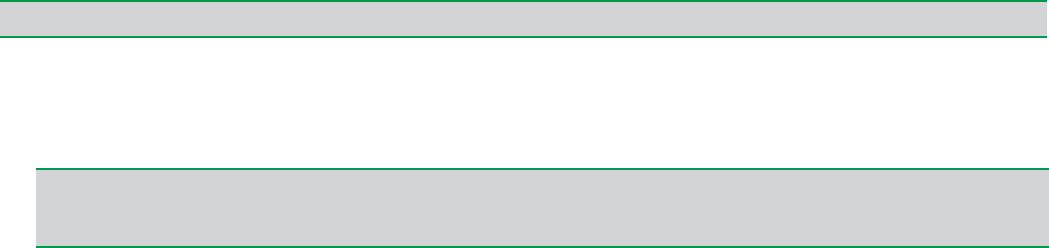-
kan ik het formaat ven de etiketten ook in cm krijgen
Reageer op deze vraag Misbruik melden
Gesteld op 22-8-2022 om 12:17 -
Ik gebruik de printer al geruime tijd, maar als ik de Leitz software gebruik om een label te printen, laat het programma zien dat de cartridge leeg is, terwijl ik via de computer (bijvoorbeeld labels van postnl) gewoon labels kan printen. De cartridge is dus echt niet leeg... terwijl de software van Leitz dat wel denkt. Ik heb de software en de driver al opnieuw geïnstalleerd, maar dat maakt geen verschil. Resultaat is dat ik via de Leitz software geen labels kan printen, maar wel verzendlabels die ik heb aangekocht bij postnl en DHL. Hoe zou ik dit kunnen oplossen? Gesteld op 4-12-2021 om 20:09
Reageer op deze vraag Misbruik melden -
Mijn Leitz Icon labelprinter werkt niet meer. Hij wordt niet gevonden via USB en als netwerkprinter krijg ik een melding dat de besturing belanden niet up-to-date zijn. Ik werk met MacOS Catalina
Reageer op deze vraag Misbruik melden
Melding An error occurred while printer insctance creation: lpadmin: printerbesturingsbestanden zijn aangemerkt als verouderd en werken niet meer in toekomstige versies van CUPS.
lpadmin: Niet mogelijk om PPD '/var/folders/f1/8c_zkjqd4y52d9f8sbfhgrt80000gn/T//004065f154434' te openen: Ongeldige zelfingestelde parameter op regel 229. Gesteld op 16-7-2020 om 14:22-
Klik op deze LINK Geantwoord op 9-8-2020 om 13:03
Waardeer dit antwoord (1) Misbruik melden
-
-
Zelfde probleem na installatie Catalina. Soortgelijk probleem met USB verbinding Lego Mindstorms. Heeft denk ik te maken met 64 bits software van OS Catalina. Geantwoord op 21-8-2020 om 17:28
Waardeer dit antwoord (1) Misbruik melden -
Het lukt mij niet om de Leitz Icon aan de praat te krijgen. Werk op mac versie 10.7.5 ik download de desbetreffende software, Als ik dan het printer icon aanklik, dan kan ie de printer niet vinden??? terwijl die wel met een usb kabel is aangesloten
Reageer op deze vraag Misbruik melden
Gesteld op 1-7-2016 om 11:19-
Je moet el capitano downloden.ik had het zelfde probleem. Geantwoord op 5-8-2016 om 19:21
Waardeer dit antwoord Misbruik melden
-
-
ER STAAT DAT DE PRINTERDEUR OPEN STAAT MAAR ER STAAT NIETS MEER OPEN Gesteld op 16-9-2015 om 08:31
Reageer op deze vraag Misbruik melden-
ik heb het zelfde probleem, wie weet de oplossing? Geantwoord op 11-2-2016 om 07:57
Waardeer dit antwoord (10) Misbruik melden
-